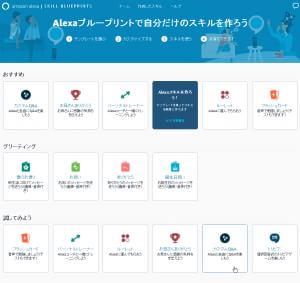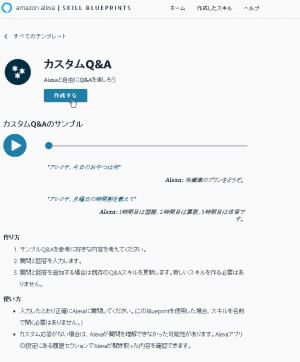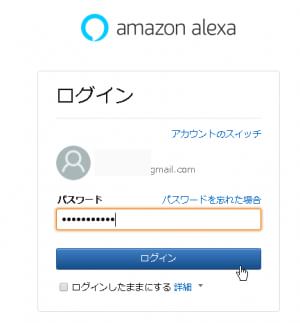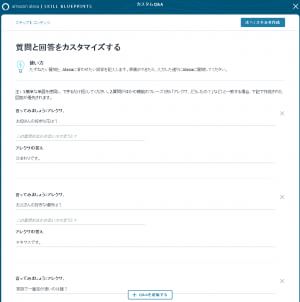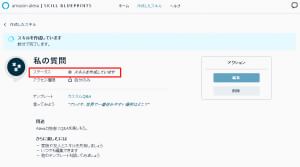「Alexa Skill Blueprints」の「カスタムQ&A」で備忘録を作成
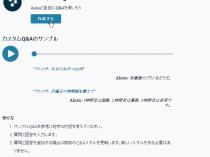
Amazonの音声アシスタント「Alexa」には、機能を追加する「スキル」を簡単に作成できる「Skill Blueprints」という仕組みも用意されている。テンプレートを選んで設定をカスタマイズするだけなので、プログラミングの知識は一切不要だ。日本版ではまだ用意されているテンプレートは少ないが、使い方次第でAlexaをさらに便利にできるので、ぜひ試してみよう。
中でも注目なのが、特定の質問をされたときに割り当てられた解答を教えてくれる「カスタムQ&A」のテンプレートだ。他の多くのスキルと違い、「○○のスキルを開いて」と言ってスキルを起動させてから使うのではなく、通常状態で登録した質問を認識すれば答えてくれるので、忘れがちな物事を登録しておけば素早く教えてもらえる。面白い応答をさせて遊びたいときにも使えそうだ。
Alexa Skill Blueprintsのページにアクセスしたら、作成したいスキルのテンプレートを選択しよう。
テンプレートの説明が表示されるので、「作成する」をクリック。
ログイン画面が表示されたら、Alexaで使用しているアカウントでログインしよう。
スキルのカスタマイズ画面が表示されるので、例として入力されている内容を「×」ボタンで削除して、好きな内容を入力していこう。カスタムQ&Aでは、一つの質問に複数の別の言い回しと1つの答えを割り当てることができるぞ。下部の「+ Q&Aを追加する」で項目を追加可能だ。
右上の「次へ:スキルを作成」をクリックすると、スキルの作成が開始される。初回のみ、Amazonの開発者アカウントの登録情報設定画面が表示されるので、内容を修正して「アカウントを更新」を押そう。
Amazonに登録した情報が入力済みだが、「名」と「姓」や「住所」が適切に分割されてないので修正が必要だ。また、スキルなどの公開時に表示される「開発者の氏名または会社名」は、登録後は変更できないようなので、自作スキルを公開したくなるかも知れない場合は慎重に決めよう。
スキルの作成が開始されたら、「ステータス」の部分が「使用可能」になるまで数分ほど待とう。使用可能になれば、Alexaに登録した文言で呼びかけることで回答を聞けるはずだ。「編集」では、スキルの編集画面で項目の追加や修正、削除を行えるぞ。
関連記事

Alexaの「スキル」で「フラッシュニュース」の内容を自分好みにカスタマイズ

Amazon開発者アカウントを作成してAlexaスキルを自作しよう

「Alexaスキル」でFireタブレットの音声アシスタントに機能を追加

実質有料化のIFTTT代替!自作Alexaスキルでスマートホーム機器を自在に活用しよう

Alexaのスキルを自作して手持ちの音楽ファイルを再生させよう

Alexaの自作スキルでお気に入りのサイトをフラッシュニュースに対応させよう

画面付きのAlexaでお気に入りの動画を再生するスキルを自作しよう

Alexaやスマートホーム機器をパソコンなどと連携させるためのスマートホームスキルを作成しよう

AlexaのスキルでWeb上から取得したテキストを喋らせよう
2019年06月03日11時55分 公開 | カテゴリー: カスタマイズ | キーワード:おすすめ, チップス | Short URL
ツイート ![]()
最新記事
- 仕事もゲームも健康的にスマートに!快適なポジショニングに調整できるリストレスト!
- 簡単設置のテーブル収納ラック!デスクの小物をすっきり整理!
- 簡単取り付け&効率アップ!デスクに収納をプラス!
- 冷却機能付きのワイヤレス充電器!しっかり冷やしながらスマホを充電!
- 冷却ファンでがっつり冷やす!冷やしながら充電出来るスマホスタンド!
- 冷却・充電・スタンドの3Way仕様!スマホを冷やしながら充電!
- セミハードタイプのマルチコンテナ!収納物をしっかり守る!
- iPhone、Apple Watch、AirPodsの充電はこれ1つで!Qi2高速ワイヤレス充電で快適な充電体験を!
- 外の世界にも耳を澄ませるオープンイヤーワイヤレスイヤホン!極上の音楽体験を!
- 雲のように柔らかく快適!耳をふさがないイヤーカフ型イヤホン!
- 耳に挟むだけのワイヤレスイヤホン!周りの音を聴きながら高音質な音楽を楽しめる!
- Bluetooth5.4搭載のイヤーカフ型ワイヤレスイヤホン!60時間の長時間再生可能!
- 時計で電話にも出れる!一回の充電で長期間使えるスマートウォッチ!
- 合計最大240W出力!Ankerのハイスペックな充電器!
- アイデア次第で使い方無限大!柔らかいシリコン製のケーブルクリップ!
- 摩耗、引き裂き、すり切れに強い!たくさん入るガジェットポーチ!
- 9台の機器を同時充電可能!Ankerのチャージングステーション!
- 合計最大160W出力!14in1のドッキングステーション!
- じんわり温めて心を癒す毎日のルーティン!充電式のホットアイマスク!
- ピカチュウと充電を持ち歩こう!コンパクトデザインのガジェットポーチ!
- ピカチュウが充電してくれる?Ankerの可愛いワイヤレス充電器!
- MagSafe対応でピタッと置くだけ!Ankerのワイヤレス充電器!
- ワールドクラスのノイズキャンセリング搭載の完全ワイヤレスイヤホン!止まらないサウンドが、力をくれる!
- マグネット式カードリーダー!最大42.5Wの急速充電!
- ピタッと背面にキャップがくっつく極薄スリムSSD!隣のポートに干渉しないスリム設計!
- 子どもだけでなく大人も!大音量130dBのLEDライト付き防犯ブザー!
- 雨にも負けず、晴れにも負けず!晴雨兼用の折り畳み傘!
- 洗練されたシックなデザイン!しっかり保護して持ち運び出来るノートPCバック!
- Colemanのオシャレなデイリークーラー!お出掛けやピクニックに!
- こころ抱かれるだきまくら!ペットを飼っているようなかわいさと安心感!